Если вы недавно получили копию Mortal Kombat 1, вы, должно быть, очень рады возможности сыграть в нее. После долгой установки пришло время его запустить. Игра запускается, и как только вы услышите Fight!, Mortal Kombat 1 вылетает. Да. Это то, что испытывает большинство игроков. Всякий раз, когда они запускают Mortal Kombat 1, игра продолжает вылетать, и из-за этого в нее невозможно играть.
Если вы один из тех, кого действительно расстраивает эта проблема, не волнуйтесь. В этом руководстве мы поможем вам исправить сбой в Mortal Kombat 1, а также обсудим его причины.
Почему Mortal Kombat 1 продолжает вылетать?
Иногда Mortal Kombat продолжает вылетать, и это нехорошо. Если вы столкнулись с той же проблемой, вы должны знать, что за этой проблемой стоят только некоторые причины. Наиболее проблемными являются следующие:
- Устаревшие графические драйверы. Когда ваш компьютер стареет, стареют и драйверы. Даже если ваш компьютер не старый, драйвера устаревают за считанные месяцы. Если вы купили новый компьютер, на нем наверняка установлены устаревшие драйверы, которые необходимо обновить, иначе Mortal Kombat 1 будет продолжать падать.
- DirectX отсутствует или поврежден. Возможно, со временем DirectX стал поврежден по неизвестным причинам. Иногда также возможно, что DirectX на вашем компьютере фактически отсутствует. В этом случае вам необходимо загрузить новую копию DirectX и установить ее на свой компьютер.
- Наложение приложений: если вы запускаете приложения, отображающие данные, или используете эту систему для отображения чего-либо на экране вашей игры, Mortal Kombat 1 может продолжать вылетать. Лучший способ исправить это — отключить оверлейные приложения .
- ОЗУ заполнено программами. Если вы запускали несколько приложений в фоновом режиме, ваша память может быть загромождена. Лучший способ решить эту проблему — закрыть их с помощью диспетчера задач.
Это наиболее потенциальные причины, из-за которых Mortal Kombat 1 постоянно вылетает. Если вам это надоело, следующий раздел вас выручит.
Как исправить Mortal Kombat 1, который постоянно вылетает на ПК, Xbox, PS4, PS5
Вот как вы можете исправить продолжающийся сбой Mortal Kombat 1. Это руководство будет вам полезно только в том случае, если вы продолжите применять исправления в том порядке, в котором они упомянуты.
1. Перезагрузите игру и компьютер.
Первый и самый простой способ исправить постоянные сбои Mortal Kombat 1 — это перезапустить игру и повторить попытку. Мы предполагаем, что вы, возможно, уже пробовали это. Однако, даже если вы попытаетесь, игра продолжает открываться в фоновом режиме, и это мешает вашему ПК оценить ситуацию и распределить ресурсы.
Когда вы закроете игру, нажав кнопку выхода, быстро откройте диспетчер задач и завершите задачу оттуда. Если вы об этом не знаете, выполните следующие действия:
- Когда вы выйдете из игры, нажмите Ctrl + Shift + Esc .
- В окне диспетчера задач вверху вы увидите название Mortal Kombat 1. Щелкните по нему правой кнопкой мыши.
- Нажмите «Завершить задачу» в раскрывающемся меню.
Это полностью закроет Mortal Kombat 1 и подготовит ваш компьютер к следующему раунду. Если вы обнаружите, что это не помогает, пришло время попробовать перезагрузить компьютер другим способом.
2. Обновите драйверы графического процессора.
Следующее, что вам следует сделать, если Mortal Kombat 1 продолжает зависать, — это обновить драйверы графического процессора. Если Mortal Kombat 1 продолжает давать сбой, наверняка что-то не так с драйверами, поскольку игра не может должным образом взаимодействовать с оборудованием. в этом случае виноваты ваши графические драйверы. И почему бы нет? Графические драйверы также являются программным обеспечением и со временем устаревают. Вот шаги для обновления драйверов графического процессора:
- Щелкните правой кнопкой мыши кнопку Windows и во всплывающем меню выберите «Диспетчер устройств» .
- В окне «Диспетчер устройств» разверните раздел «Драйверы дисплея» .
- Теперь дважды щелкните выделенную видеокарту .
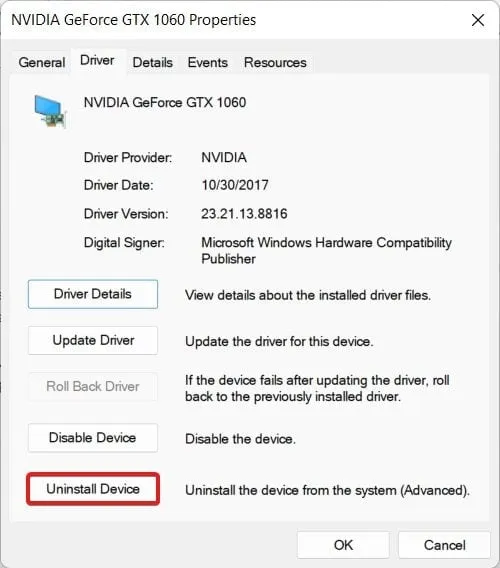
- Перейдите на вкладку «Драйверы» и нажмите «Удалить» .
- Теперь откройте Google Chrome и перейдите на официальный сайт производителя вашего графического процессора. Если вы используете Nvidia, перейдите на этот сайт , если же вы используете AMD, посетите здесь .
- Выберите номер модели и версию операционной системы.
- Нажмите «Загрузить» .
- После загрузки перейдите в папку «Загрузки» и дважды щелкните установочный файл.
- Следуйте инструкциям на экране, чтобы завершить процесс установки.
- Перезагрузите компьютер, чтобы изменения вступили в силу.
Когда драйверы обновлены и вы перезагрузили компьютер, пришло время запустить Mortal Kombat 1 и проверить, продолжает ли он падать или нет.
3. Закройте фоновые приложения.
Если у вас есть привычка просто сворачивать приложения, а не закрывать их напрямую, память вашего компьютера может быть загромождена фоновыми приложениями, поскольку все они запущены. В этом случае на вашем компьютере недостаточно памяти, требуемой Mortal Kombat 1 для правильной работы.
- Нажмите Ctrl + Shift + Esc , чтобы открыть диспетчер задач.
- Теперь нажмите вкладку «Память» , чтобы отсортировать список приложений в порядке убывания.
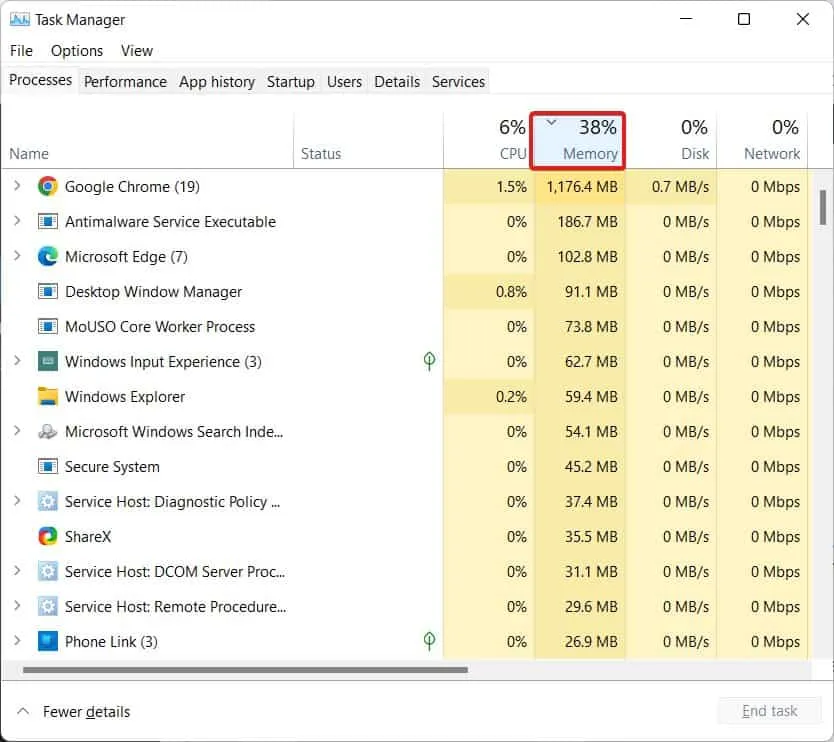
- Теперь щелкните правой кнопкой мыши верхнее приложение и выберите «Завершить задачу» .
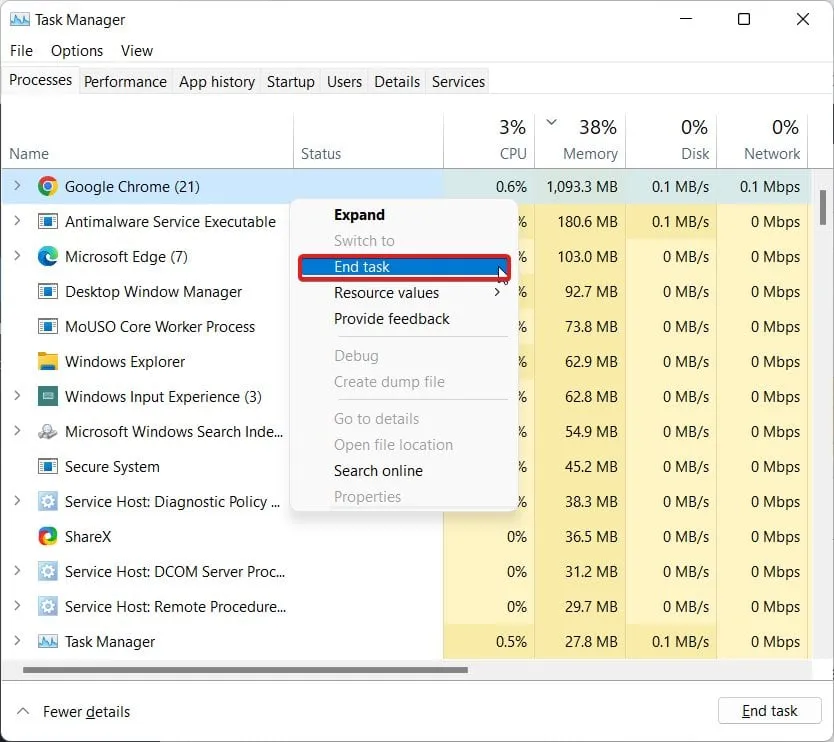
- Продолжайте делать это для каждого открытого приложения, которое не является программой Windows по умолчанию.
- Сделайте то же самое для вкладки ЦП.
Как только это будет сделано, вам нужно избавиться от временных файлов, поскольку они также блокируют оперативную память. Вот шаги для очистки временных файлов:
- Нажмите кнопку Windows.
- В поле поиска введите: %temp% и нажмите Enter .
- Теперь в открывшемся новом окне нажмите Ctrl + A . Это позволит выбрать все временные файлы.
- Теперь нажмите Shift + Del . Это приведет к их окончательному удалению, поскольку они вам больше никогда не понадобятся.
- После этого перезагрузите компьютер и повторите процесс.
Теперь запустите Mortal Kombat 1, и у вас не должно возникнуть проблем со сбоями.
4. Проверьте установку DirectX.
На большинстве ПК с самого начала установлен DirectX. В то же время большинство ПК лишены этого. DirectX — это компонент, который помогает вашим драйверам и оборудованию плавно взаимодействовать с игрой, чтобы она могла работать эффективно и без каких-либо проблем.
Однако, когда этого нет, часто могут возникать такие проблемы, как зависания, зависания и сбои. Кроме того, высоки и изменения за не запуск. В результате вам необходимо немедленно загрузить и установить обновленную версию DirectX. Вот шаги:
- Нажмите Windows + R , чтобы открыть диалоговое окно «Выполнить» .
- Введите: dxdiag и нажмите Enter .
- Нажмите «Да» , когда будет предложено.
- Теперь проверьте вкладку «Дисплей 2» , чтобы узнать, присутствует она или нет. Даже если его нет, это не проблема.
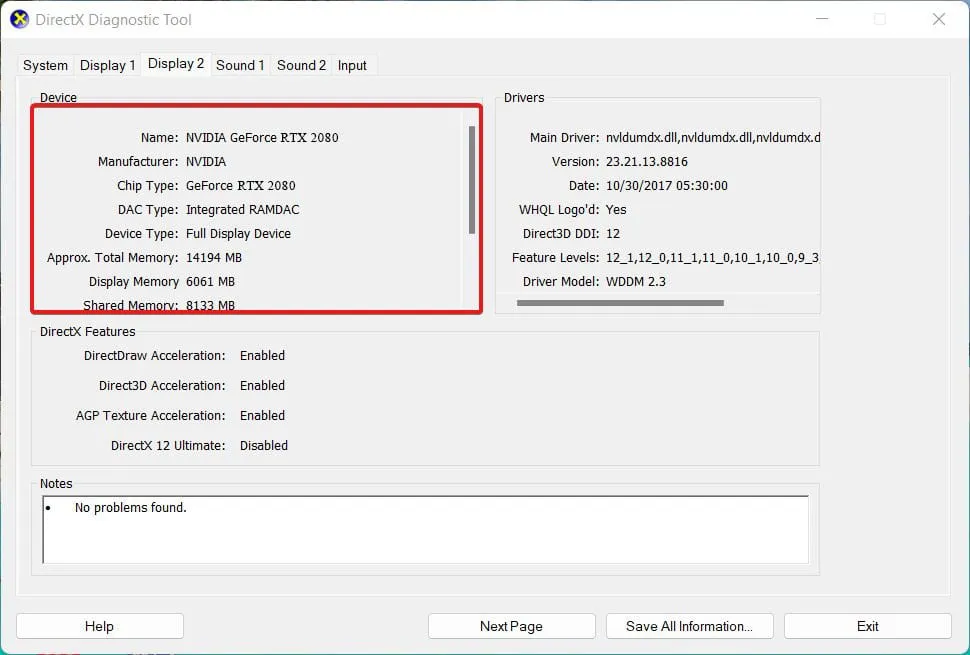
- Откройте Google Chrome и перейдите на официальный сайт DirectX. Для удобства вот ссылка.
- Выберите язык и нажмите «Загрузить» .
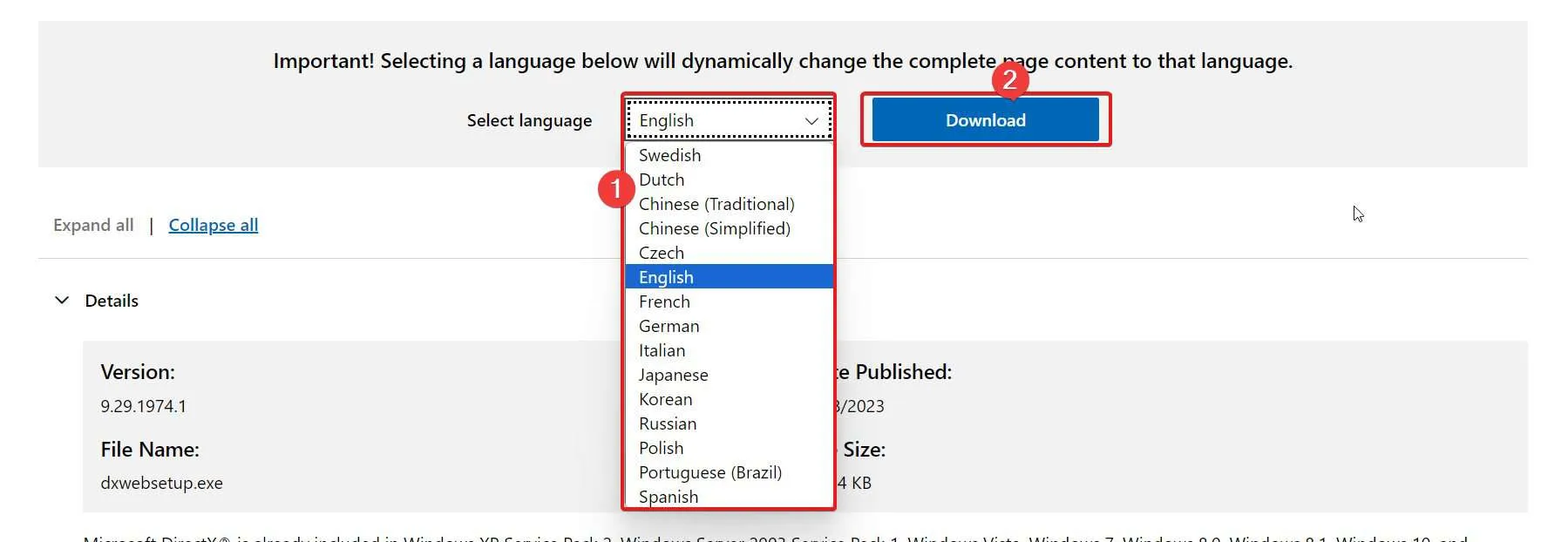
- После загрузки установите приложение.
- Убедитесь, что местоположение совпадает с местоположением вашей игры, или, по крайней мере, диск должен быть таким же.
Как только все будет сделано, перезагрузите компьютер, и все готово. Теперь запустите Mortal Kombat 1 и проверьте, продолжает ли он падать или нет.
5. Проверьте распространяемый компонент Visual C++.
Распространяемый компонент Visual C++ — еще один инструмент, который очень важен для вашего ПК и задач рендеринга. Кроме того, если вы регулярно играете в игры на своем компьютере, распространяемый пакет Visual C++ чрезвычайно важен. Проблем может быть в основном две: либо Visual C++ отсутствует, либо он устарел. И то, и другое вызывает проблемы. Ниже приведены шаги по установке или обновлению распространяемого компонента Visual C++:
- Нажмите кнопку Windows и перейдите в «Настройки» .
- Теперь перейдите в «Приложения» и нажмите «Установленное приложение» .
- Найдите распространяемый файл Visual C++ .
- Если вы не можете его найти, значит, он не установлен, если вы можете найти версию с надписью 2015 или 2017 в конце.
- Теперь откройте веб-браузер, перейдите на официальный сайт распространяемого компонента Visual C++ и загрузите последнюю версию 2022 года.
- Загрузите тот, на котором рядом написано x64.
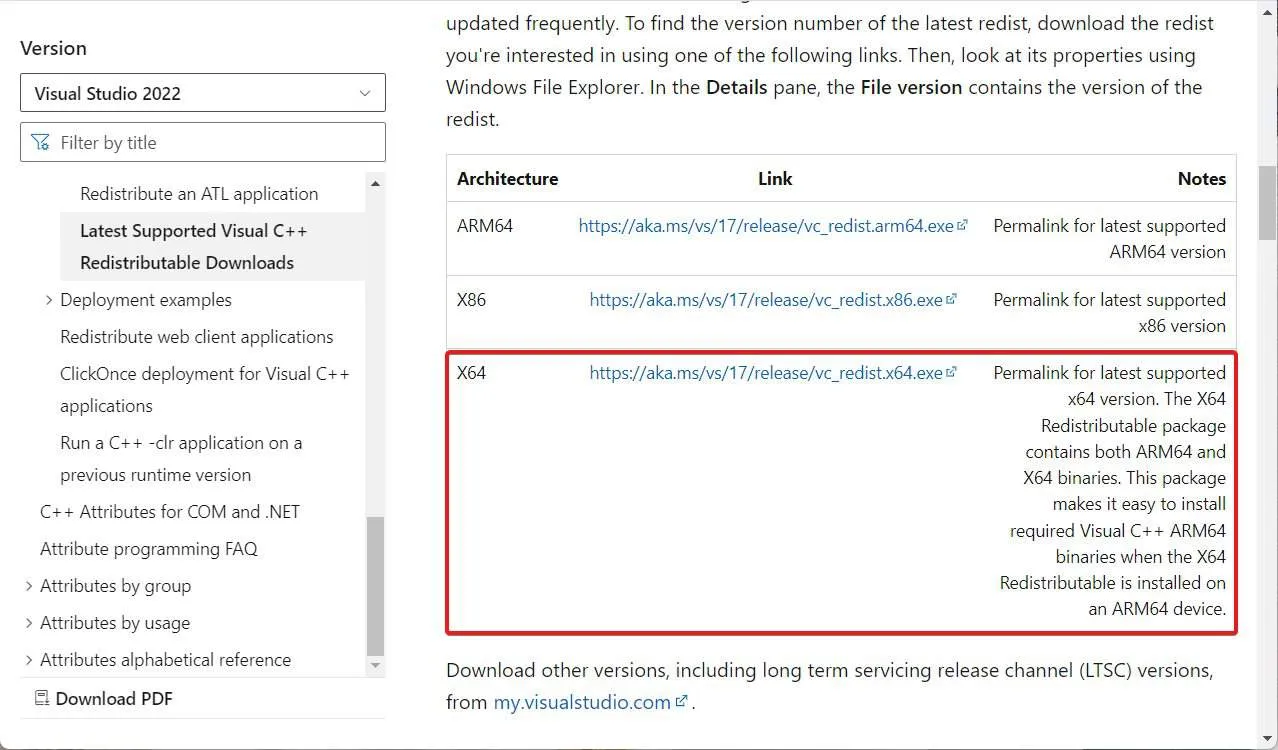
- После загрузки перейдите в папку загрузок и дважды щелкните, чтобы начать процесс.
- Продолжайте следовать инструкциям на экране для завершения установки. Как только все будет сделано, перезагрузите компьютер.
Вот и все. Теперь запустите Mortal Kombat 1 и проверьте, продолжает ли он падать или нет. Если сбой по-прежнему продолжается, окончательное исправление поможет вам полностью решить эту проблему.
6. Проверьте целостность игровых файлов.
Если ни одно из вышеперечисленных исправлений не помогло вам решить проблему с постоянным сбоем Mortal Kombat 1, последний вариант, который у вас есть, — это проверить целостность игровых файлов . Самое лучшее в покупке игр в Steam — это то, что, к сожалению, вы не сможете проверить целостность игровых файлов, если купите игру где-то еще. Однако имейте в виду, что это длительный процесс и зависит от скорости вашего интернета. Вот шаги, которые нужно сделать:
- Откройте Стим .
- Когда Steam откроется, нажмите «Библиотека» .
- Теперь нажмите на свою игру, в данном случае Mortal Kombat 1 .
- После этого щелкните по нему правой кнопкой мыши и выберите «Свойства» .
- Далее перейдите на вкладку «Локальные файлы» .
- Наконец, нажмите «Проверить целостность игровых файлов ».
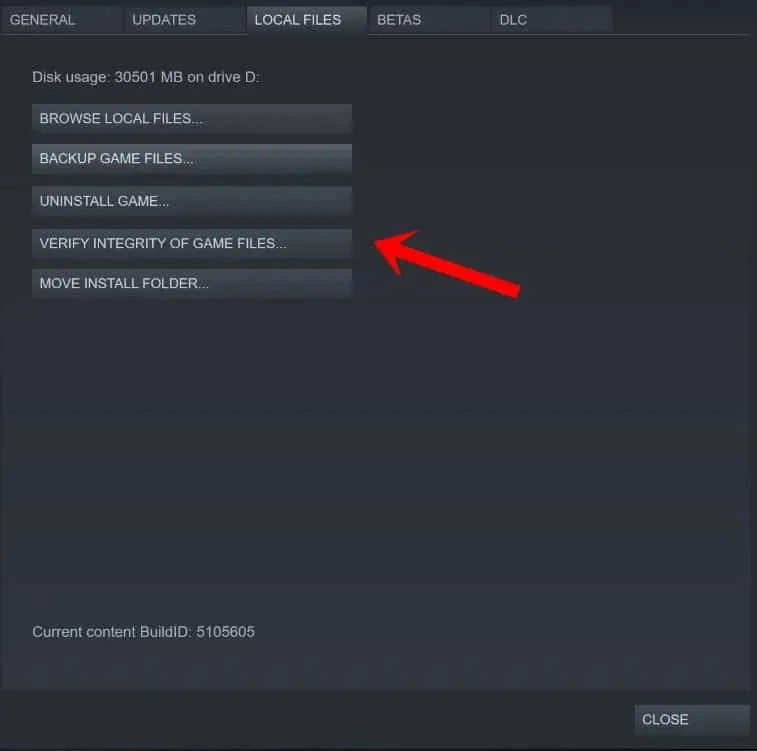
Как только процесс проверки начнется, он заменит поврежденные файлы, вызывающие сбой игры, на свежие копии, которые будут загружены непосредственно с сервера. После этого вы не увидите, что Mortal Kombat 1 продолжает падать.
Нижняя линия
Что ж, это все, что у нас есть о том, как исправить продолжающиеся сбои Mortal Kombat 1. Мы надеемся, что это руководство помогло вам. Если у вас все еще есть сомнения или вопросы, обязательно оставьте комментарий ниже, чтобы мы могли вам помочь.
- Проблемы с низким FPS в Mortal Kombat 1: как быстро исправить (2023)
- 8 лучших способов исправить Mortal Kombat 1 не запускается при запуске ПК
- 5 способов исправить сбой Fallout 3 в Windows 10/11
- 10 лучших способов исправить сбой Tower of Fantasy на ПК, PS4, PS5, Xbox
- 8 лучших способов исправить проблемы с постоянным сбоем Roblox в 2023 году